Lỗi Microsoft Office không sử dụng được khắc phục sao?
Bạn đang gặp khó khăn khi sử dụng công cụ Microsoft Office? Các ứng dụng như Word, Excel, PowerPoint đột nhiên bị ngừng hoạt động hoặc hiển thị thông báo lỗi? Đừng quá lo lắng, Laptop Khánh Trần sẽ giúp bạn tìm ra những giải pháp hữu hiệu để khắc phục các lỗi Microsoft Office không sử dụng được qua bài viết này.
I. Nguyên nhân lỗi Microsoft Office không sử dụng được
Trước khi tìm hiểu về các biện pháp khắc phục lỗi, việc xác định nguyên nhân vấn đề là điều rất quan trọng và cần thiết. Sau đây, bài viết sẽ nêu ra cho bạn một số nguyên nhân chính gây ra lỗi Microsoft Office không sử dụng được.
1. Vấn đề bản quyền và kích hoạt
- Bản quyền chưa được kích hoạt: Nếu bạn chưa hoàn tất quá trình kích hoạt bản quyền Office, ứng dụng sẽ bị giới hạn chức năng hoặc là không thể sử dụng. Điều này thường xảy ra khi bạn đang dùng bản dùng thử hoặc mua bản quyền nhưng chưa hoàn tất các bước kích hoạt.
- Bản quyền hết hạn: Khi thời hạn bản quyền Office hết hạn, bạn sẽ không thể tiếp tục sử dụng các tính năng đầy đủ của ứng dụng.
2. Lỗi cài đặt
- Cài đặt không hoàn chỉnh: Quá trình cài đặt Office gián đoạn hoặc không hoàn tất có thể dẫn đến lỗi và làm cho ứng dụng không hoạt động đúng.
- Xung đột với các ứng dụng khác: Office có thể xung đột với các phần mềm khác trên máy tính của bạn, đặc biệt là các ứng dụng văn phòng khác hoặc các phần mềm bảo mật.
- Tệp cài đặt bị hỏng: Nếu tệp cài đặt Office bị hỏng hoặc không đầy đủ, quá trình cài đặt sẽ không thành công.
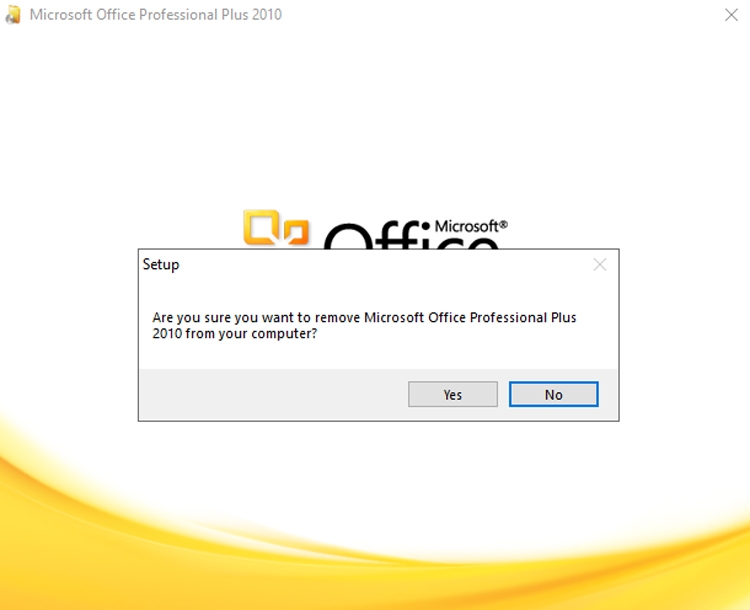
3. Lỗi hệ thống
- Hệ điều hành không tương thích: Office yêu cầu một hệ điều hành nhất định để hoạt động ổn định. Nếu hệ điều hành của bạn quá cũ hoặc không tương thích, Office có thể không hoạt động đúng.
- Lỗi Windows: Các lỗi trong hệ điều hành Windows cũng có thể ảnh hưởng đến việc hoạt động của Office.
- Thiếu các thư viện cần thiết: Một số thư viện hệ thống cần thiết cho Office có thể bị thiếu hoặc bị hỏng, gây ra lỗi.
4. Lỗi phần cứng
- Ổ cứng bị lỗi: Nếu ổ cứng nơi cài đặt Office bị lỗi, ứng dụng có thể không khởi động được.
- Bộ nhớ RAM không đủ: Nếu máy tính của bạn có dung lượng RAM quá thấp, Office có thể chạy chậm hoặc bị treo.
- Các thiết bị ngoại vi bị lỗi: Các thiết bị như máy in, máy quét nếu không hoạt động đúng có thể gây ra lỗi khi sử dụng Office.
5. Lỗi ứng dụng Office
- Tệp Office bị hỏng: Các tệp dữ liệu của Office như file Word, Excel, PowerPoint có thể bị hỏng do nhiều nguyên nhân như virus, lỗi phần mềm, hoặc lỗi phần cứng.
- Add-ins gây xung đột: Các add-ins (phần mở rộng) của Office có thể gây xung đột và làm cho ứng dụng không hoạt động bình thường.
- Cập nhật Office không thành công: Quá trình cập nhật Office không thành công có thể gây ra lỗi cho ứng dụng.
II. Lỗi Microsoft Office không sử dụng được thì khắc phục thế nào?
Sau đây, bài viết sẽ hướng dẫn bạn các cách khắc phục hiệu quả lỗi Microsoft Office không sử dụng được.
1. Cập nhật Microsoft Office
Việc cập nhật thường xuyên giúp khắc phục các lỗi nhỏ, bảo đảm tính ổn định và bổ sung thêm các tính năng mới. Để cập nhật:
- Mở bất kỳ ứng dụng Office nào.
- Vào tab File, chọn Account (hoặc Office Account với Outlook).
- Tại mục Product Information, chọn Update Options > Update Now.
2. Khởi động lại ứng dụng và máy tính
Đôi khi, các lỗi tạm thời có thể được giải quyết đơn giản bằng cách khởi động lại ứng dụng Office hoặc cả máy tính. Việc khởi động lại giúp làm mới các quy trình và giải phóng bộ nhớ.
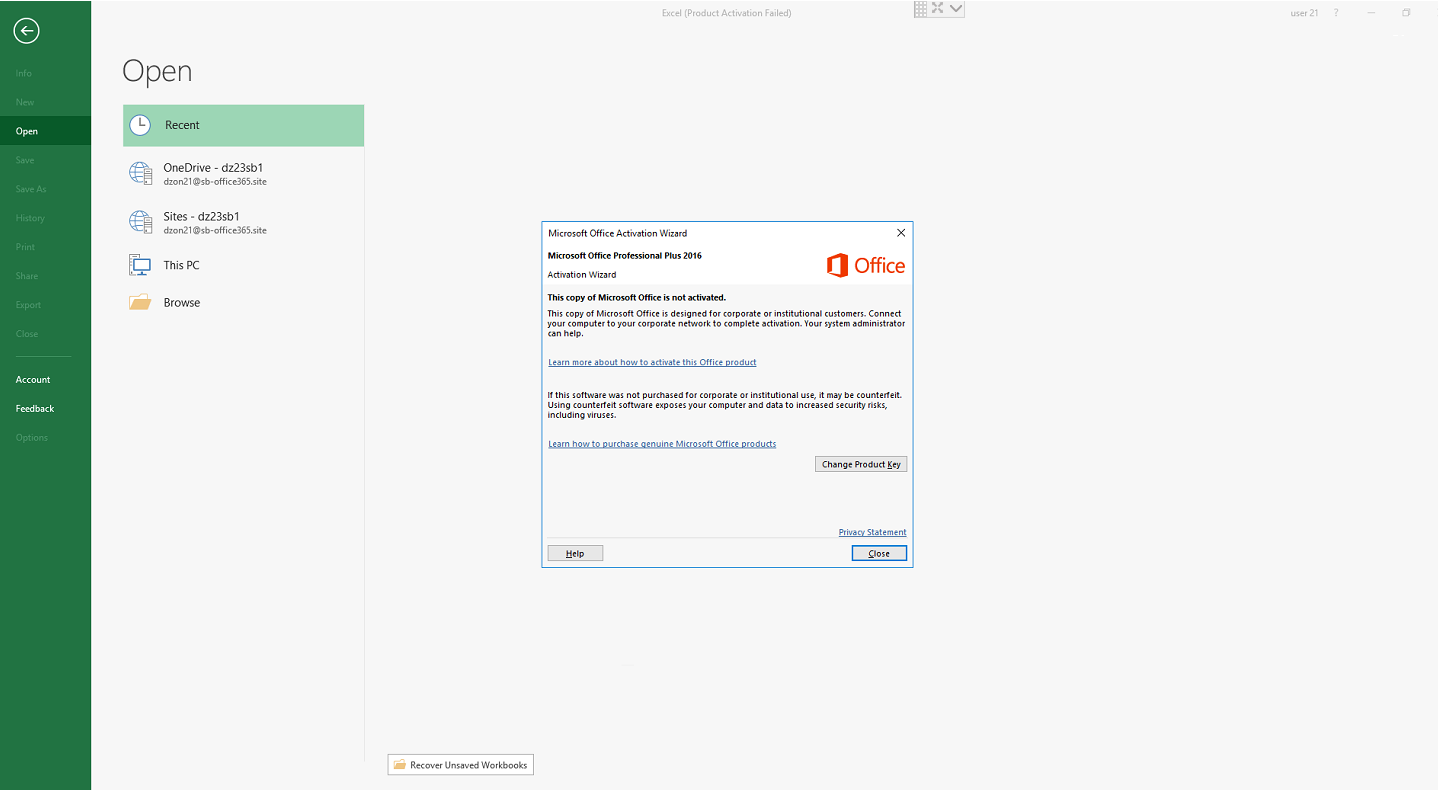
3. Tắt các tiện ích bổ trợ
Các tiện ích bổ trợ của bên thứ ba đôi khi có thể xung đột với Office, gây ra lỗi. Để tắt:
- Mở ứng dụng Office, vào File > Options > Add-ins.
- Chọn COM Add-ins rồi nhấn Go.
- Tắt các tiện ích bổ trợ bằng cách bỏ chọn và nhấn OK. Khởi động lại ứng dụng để xem có cải thiện không.
4. Sửa chữa ứng dụng Office
Công cụ sửa chữa tích hợp trong Office có thể giúp khắc phục các lỗi cài đặt hoặc hư hỏng file. Để sử dụng:
- Mở Settings của Windows, tìm đến Apps > Apps & features.
- Tìm Microsoft Office, chọn Modify.
- Chọn Repair rồi làm theo hướng dẫn.
5. Gỡ cài đặt và cài đặt lại Office
Nếu các cách trên không hiệu quả, bạn có thể thử gỡ cài đặt hoàn toàn Office rồi cài đặt lại. Đảm bảo tải bản cài đặt mới nhất từ trang web chính thức của Microsoft.
6. Kiểm tra tài khoản Microsoft
Nếu bạn sử dụng Office 365, hãy đảm bảo đăng nhập bằng tài khoản Microsoft đúng và có quyền truy cập đầy đủ.
7. Kiểm tra phần cứng
Trong một số trường hợp, lỗi có thể do vấn đề về phần cứng như ổ cứng bị lỗi, RAM không đủ hoặc xung đột với các thiết bị khác.
III. Tổng kết
Qua những chia sẻ trên, chúng ta đã cùng nhau tìm hiểu và áp dụng một số cách khắc phục lỗi Microsoft Office không sử dụng được. Hy vọng rằng, với những thông tin này, bạn đã có thể tự mình xử lý các vấn đề phát sinh và tiếp tục sử dụng Office một cách hiệu quả. Tuy nhiên, nếu các lỗi vẫn tiếp diễn, đừng ngần ngại tìm kiếm sự hỗ trợ từ các chuyên gia hoặc cộng đồng người dùng.
Những thông tin được chia sẻ trên, có thể đã làm bạn ít nhất hiểu rõ vấn đề của mình, qua đó sử dụng laptop tốt hơn. Đơn vị Khánh Trần với kinh nghiệm nhiều năm trong nghề sẽ tư vấn và cung cấp cho bạn những dòng Lenovo Thinkpad p1 gen 6 cao cấp, thích hợp mọi công việc cũng như trải nghiệm người dùng.





